 System-Tutorial
System-Tutorial
 Windows-Serie
Windows-Serie
 So beheben Sie den Fehler 'Dieser Ordner ist leer' im Windows -Datei -Explorer
So beheben Sie den Fehler 'Dieser Ordner ist leer' im Windows -Datei -Explorer
So beheben Sie den Fehler 'Dieser Ordner ist leer' im Windows -Datei -Explorer
Wenn Dateien trotz der Anwendung in Datei -Explorer fehlen, versuchen Sie es mit den folgenden Schritten: 1. Starten Sie Windows Explorer über Task -Manager neu. 2. Führen Sie den integrierten File Explorer-Fehlerbehebungsmittel aus. 3.. Datei -Explorer -Verlauf löschen und Ordneransichten zurücksetzen. 4. Bauen Sie den Icon -Cache durch, indem Sie Iconcache löschen.db. 5. Überprüfen Sie die Ordnerberechtigungen und stellen Sie sicher, dass versteckte Dateien sichtbar sind.

Wenn Sie die Nachricht "Dieser Ordner ist leer" im Windows -Datei -Explorer sehen, auch wenn Dateien vorhanden sein sollten, kann dies auf eine Anzeige- oder Indizierungsfehler zurückzuführen sein. Hier erfahren Sie, wie Sie es beheben können:
Die Betriebsumgebung dieses Tutorials: Dell XPS 13, Windows 11
1. Starten Sie Windows Explorer über Task Manager neu
Diese Methode befasst sich mit temporären Störungen im Datei -Explorer -Prozess, der eine ordnungsgemäße Renderung der Datei verhindern kann.
- Drücken Sie STRG Shift ESC , um Task Manager zu öffnen.
- Suchen Sie Windows Explorer unter der Registerkarte "Prozesse".
- Klicken Sie mit der rechten Maustaste darauf und wählen Sie Neustart .
- Warten Sie ein paar Sekunden, bis der Desktop und die Taskleiste neu geladen werden können, und öffnen Sie dann den betroffenen Ordner.
2. Führen Sie den integrierten File Explorer-Fehlerbehebung aus
Windows enthält einen dedizierten Fehlerbehebung, der automatische Probleme mit dem Datei -Explorer erkennen und beheben kann.
- Gehen Sie zu Einstellungen> System> Fehlerbehebung> Andere Fehlerbehebung .
- Suchen Sie Programme und Funktionen oder Datei -Explorer und klicken Sie dann auf Ausführen .
- Befolgen Sie die Eingabeaufforderungen auf dem Bildschirm und wenden Sie alle empfohlenen Korrekturen an.
- Starten Sie Ihren Computer nach Abschluss der Reparatur neu.
3.. Datei -Explorer -Verlauf löschen und Einstellungen zur Ansicht zurücksetzen
Speicherte Ansichtszustände oder beschädigte Verlaufsdaten können dazu führen, dass Ordner fälschlicherweise leer erscheinen.
- Öffnen Sie den Datei-Explorer und klicken Sie in der oberen rechten Ecke auf das Drei-Punkte-Menü.
- Wählen Sie Optionen zum Öffnen von Ordneroptionen.
- Klicken Sie unter der Registerkarte Allgemeines Klicken Sie auf "Löschen" auf "Löschen der Datei -Explorer -Verlauf".
- Klicken Sie auf Reset -Ordner , um die Standardordneransichten wiederherzustellen.
- Bestätigen Sie den Reset- und Neustart -Datei -Explorer.
4. Die Icon -Cache -Datenbank bauen
Ein beschädigter Symbol -Cache kann in einigen Fällen die Datei- und Ordnerwiedergabe beeinträchtigen.
- Drücken Sie Win R , geben Sie % localAppdata % ein und drücken Sie die Eingabetaste.
- Navigieren Sie zur iConcache.db -Datei und löschen Sie sie. (Möglicherweise müssen Sie versteckte Elemente aktivieren und Dateierweiterungen anzeigen.)
- Öffnen Sie den Task -Manager, starten Sie Windows Explorer neu, das die Datei regeneriert.
- Überprüfen Sie, ob der Ordner jetzt seinen Inhalt korrekt anzeigt.
5. Überprüfen Sie die Ordnerberechtigungen und versteckte Dateien
Das Problem kann eher auf eingeschränkten Zugriff oder unsichtbare Dateien als auf einen echten Fehler zurückzuführen sein.
- Navigieren Sie zum fraglichen Ordner, klicken Sie mit der rechten Maustaste und wählen Sie Eigenschaften .
- Gehen Sie zur Registerkarte Sicherheit und stellen Sie sicher, dass Ihr Benutzerkonto Berechtigungen gelesen und ausführt .
- Gehen Sie wieder in Datei -Explorer zur Registerkarte Ansicht und überprüfen Sie versteckte Elemente, um unsichtbare Dateien anzuzeigen.
- Stellen Sie außerdem sicher, dass die Option geschützter Betriebssystemdateien ausblenden in Ordneroptionen deaktiviert ist.
Das obige ist der detaillierte Inhalt vonSo beheben Sie den Fehler 'Dieser Ordner ist leer' im Windows -Datei -Explorer. Für weitere Informationen folgen Sie bitte anderen verwandten Artikeln auf der PHP chinesischen Website!

Heiße KI -Werkzeuge

Undress AI Tool
Ausziehbilder kostenlos

Undresser.AI Undress
KI-gestützte App zum Erstellen realistischer Aktfotos

AI Clothes Remover
Online-KI-Tool zum Entfernen von Kleidung aus Fotos.

Stock Market GPT
KI-gestützte Anlageforschung für intelligentere Entscheidungen

Heißer Artikel

Heiße Werkzeuge

Notepad++7.3.1
Einfach zu bedienender und kostenloser Code-Editor

SublimeText3 chinesische Version
Chinesische Version, sehr einfach zu bedienen

Senden Sie Studio 13.0.1
Leistungsstarke integrierte PHP-Entwicklungsumgebung

Dreamweaver CS6
Visuelle Webentwicklungstools

SublimeText3 Mac-Version
Codebearbeitungssoftware auf Gottesniveau (SublimeText3)
 Persistente Gedächtnisprogrammierung
Sep 30, 2025 am 10:47 AM
Persistente Gedächtnisprogrammierung
Sep 30, 2025 am 10:47 AM
Persistente Gedächtnisprogrammierung Juni 2013 Ich schrieb über zukünftige Schnittstellen für nichtflüchtige Erinnerungen (NVM). Dies beschreibt das NVM -Programmiermodell, das von Snianvm ProgrammingtechnicalWorkGroup (TWG) entwickelt wird. In den letzten vier Jahren wurden Spezifikationen veröffentlicht, und wie vorhergesagt wurden Programmiermodelle zum Schwerpunkt vieler Follow-up-Bemühungen. Dieses Programmiermodell, das in der Spezifikation als nvm.pm.File beschrieben wird, kann PM durch das Betriebssystem als Datei dem Speicher zuordnen. In diesem Artikel wird vorgestellt, wie das persistente Speicherprogrammiermodell im Betriebssystem implementiert wird, welche Arbeiten und mit welchen Herausforderungen wir noch vorstellen. Persistierter Speicherhintergrund PM und StorageClassMe
 So aktivieren oder deaktivieren Sie die Benutzerkontensteuerung (UAC) in Windows
Sep 30, 2025 pm 01:03 PM
So aktivieren oder deaktivieren Sie die Benutzerkontensteuerung (UAC) in Windows
Sep 30, 2025 pm 01:03 PM
TomanageUserAccountControl (UAC) Inwindows, YoucanadjustSettingSviaControlpanel, Registryeditor, Grouppolicyeditor, Orcommandprompt.usethesliderincontrolpanelquickChanges, editheEenableLuaregistryvaluefordirectControlControlControlControlControl,
 So beheben Sie den Fehler 'Dieser Ordner ist leer' im Windows -Datei -Explorer
Oct 05, 2025 am 03:18 AM
So beheben Sie den Fehler 'Dieser Ordner ist leer' im Windows -Datei -Explorer
Oct 05, 2025 am 03:18 AM
IFFILESAPLEARIGINGINFILEExplorerDespitebeingPresent, TrythesSteps: 1.RestartWindowsexplorerviataskManager.2.RuntheBuilt-InfileExplorerTroUlbleshooter.3clearFileExplorerHistory und
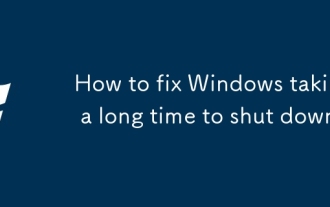 So reparieren Sie Windows, die lange Zeit dauern, um herunterzufahren
Sep 30, 2025 pm 12:23 PM
So reparieren Sie Windows, die lange Zeit dauern, um herunterzufahren
Sep 30, 2025 pm 12:23 PM
IfyourWindowsComputershutsdownslowly, TrythesSteps: 1.DisableFaststartupinPowersettings
 So fügen Sie Windows ein neues Tastaturlayout hinzu
Oct 02, 2025 am 06:03 AM
So fügen Sie Windows ein neues Tastaturlayout hinzu
Oct 02, 2025 am 06:03 AM
ToaddanewKeyboardLayoutinWindows11, Nutzungsformen, kontrollpanelforegacyOptions, OrmicrosoftKeyboardLayoutcreatorforcustomdesigns.SwitchandManageInputMethodSearyafterInstallation.
 So verwenden Sie den lokalen Sicherheitsrichtlinien -Editor (SECPOL.MSC) in Windows
Oct 04, 2025 am 05:57 AM
So verwenden Sie den lokalen Sicherheitsrichtlinien -Editor (SECPOL.MSC) in Windows
Oct 04, 2025 am 05:57 AM
ToconfigureWindowSecuritySetingsusingsecpol.msc, Openentherundialog, TypeSecpol.msc und Konfirmuac.navigathroughAccountPolicies, Lokalpolicies und AdvancedauditsSets.setStongpasswordRules, Beauftragten, EnderableStier, undadvancedauditing, AndaditnitsLecuritysLeaudits, und Advanceditlogging, und verabschbar
 So reparieren Sie den Schlafmodus, der in Windows nicht funktioniert
Oct 07, 2025 am 06:34 AM
So reparieren Sie den Schlafmodus, der in Windows nicht funktioniert
Oct 07, 2025 am 06:34 AM
IfyourWindowsComputerwon'tEntersleepMode, TrythesSteps: 1. CheckPowerPlanettings.2.
 Warum entlädt sich der Akku meines Windows-Laptops so schnell?
Oct 09, 2025 am 05:58 AM
Warum entlädt sich der Akku meines Windows-Laptops so schnell?
Oct 09, 2025 am 05:58 AM
Wenn sich der Akku Ihres Windows-Laptops schnell entlädt, versuchen Sie diese Schritte: 1. Überprüfen Sie die Akkunutzung der App und schließen Sie stromhungrige Apps. 2. Reduzieren Sie die Bildschirmhelligkeit und stellen Sie kürzere Zeitüberschreitungen ein





